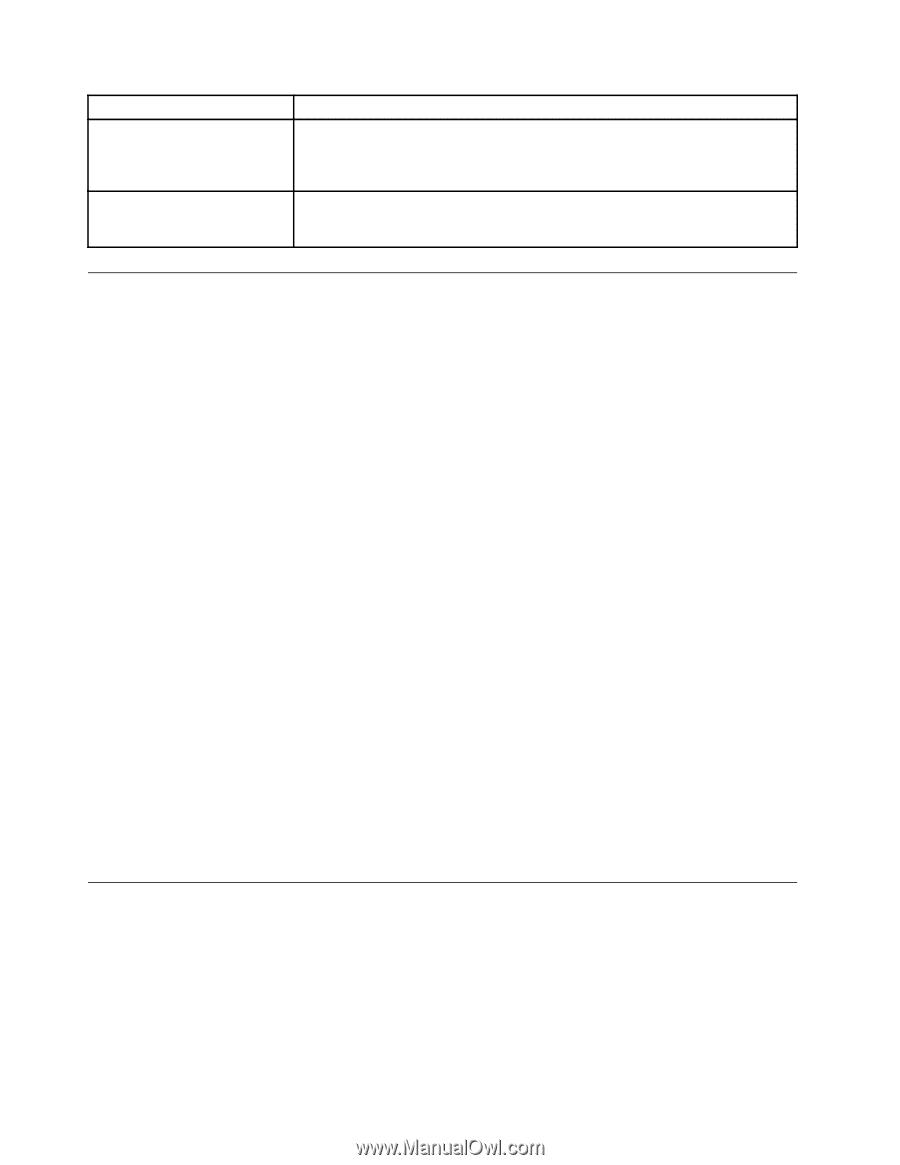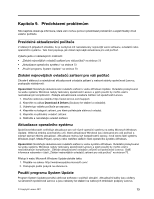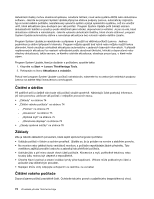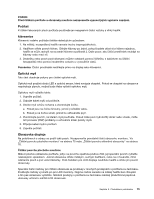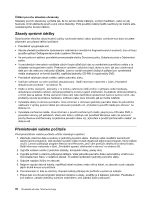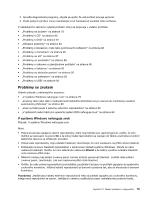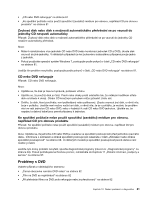Lenovo ThinkCentre Edge 91 (Czech) User Guide - Page 90
Postup při řešení problémů, Řešení problémů
 |
View all Lenovo ThinkCentre Edge 91 manuals
Add to My Manuals
Save this manual to your list of manuals |
Page 90 highlights
Projev Výzva pro přihlášení do SMC před přihlášením zmizí a obrazovka je prázdná (pouze počítače SMC). Před spuštěním operačního systému počítač vydá několik zvukových signálů. Akce Ověřte, že se počítač nevypnul, protože byl ponechán v nečinnosti. SMC neaktivní počítač automaticky vypne. Pokud se počítač vypnul automaticky, zapněte jej a přihlašte se. Nemůžete-li problém vyřešit, obraťte se na administrátora. Ujistěte se, že žádná klávesa není trvale stisknuta. Postup při řešení problémů Následující postup použijte jako výchozí bod při diagnostikování problémů, s nimiž se setkáváte u svého počítače. 1. Ověřte, že kabely všech připojených zařízení jsou správně a pevně připojeny k počítači. 2. Ujistěte se, že všechna připojená zařízení, jež vyžadují napájení, jsou zapojena do řádně uzemněných a funkčních elektrických zásuvek. 3. Ověřte, že všechna připojená zařízení jsou zapnuta v nastavení BIOS vašeho počítače. Více informací o přístupu k nastavením systému BIOS a jejich změnách naleznete v části Kapitola 7 „Použití programu Setup Utility" na stránce 65. 4. Přejděte k části „Řešení problémů" na stránce 78 a řiďte se pokyny pro typ problému, se kterým se setkáváte. Jestliže vám informace o odstraňování problémů nepomohou vyřešit váš problém, pokračujte dalším krokem. 5. Zkuste použít dříve zachycenou konfiguraci, čímž zjistíte, zda problém nezpůsobují nedávno provedené změny v nastavení hardwaru či softwaru. Před obnovením dřívější konfigurace si uložte současnou konfiguraci pro případ, že by starší konfigurace váš problém nevyřešila nebo měla nepříznivé následky. Chcete-li obnovit uloženou konfiguraci, klepněte na Start ➙ Ovládací panely ➙ Systém a zabezpečení ➙ Systém ➙ Ochrana systému ➙ Obnovení systému. Jestliže tím problém nevyřešíte, pokračujte dalším krokem. 6. Spusťte diagnostické programy. Další informace naleznete v části „Diagnostické programy" na stránce 94. • Pokud diagnostické programy nahlásí selhání hardwaru, obraťte se na středisko zákaznické podpory Lenovo. Další informace naleznete v části Kapitola 11 „Získání informací, podpory a servisu" na stránce 97. • Pokud diagnostické programy nelze spustit, obraťte se na středisko zákaznické podpory Lenovo. Další informace naleznete v části Kapitola 11 „Získání informací, podpory a servisu" na stránce 97. • Nenahlásí-li diagnostické programy selhání hardwaru, pokračujte následujícím krokem. 7. Prostřednictvím antivirového programu zjistěte, zda váš počítač nebyl nakažen virem. Pokud program nahlásí vir, odstraňte jej. 8. Jestliže žádný z těchto kroků problém nevyřeší, vyhledejte technickou pomoc. Další informace naleznete v části Kapitola 11 „Získání informací, podpory a servisu" na stránce 97. Řešení problémů Tyto informace k odstraňování problémů využijte k nalezení řešení problémů, jež mají jednoznačné příznaky. Jestliže se příznak ve vašem počítači objevil bezprostředně po instalaci nové hardwarové součásti nebo nového softwaru, dříve, než nahlédnete do informací k odstraňování problémů, proveďte následující: 1. Odeberte novou hardwarovou součást nebo software. Musíte-li z důvodu vyjmutí hardwarové součásti odejmout kryt počítače, přečtěte si bezpečnostní informace týkající se elektřiny, jež byly dodány spolu s vaším počítačem, a řiďte se jimi. Z důvodů vaší bezpečnosti s počítačem s odejmutým krytem nepracujte. 78 Uživatelská příručka ThinkCentre Edge